Modern grafik editörleri gerçekten muazzam yeteneklere sahiptir. Raster bileşenlerini manipüle etmenin yanı sıra, seçilen görüntüleme parametreleriyle üzerlerine metin etiketleri uygulamanın bir yolunu sağlarlar. Bu nedenle, bir görüntü üzerine metin yazmanız gerekiyorsa, bunu bir raster grafik düzenleyicide yapmak mantıklıdır.
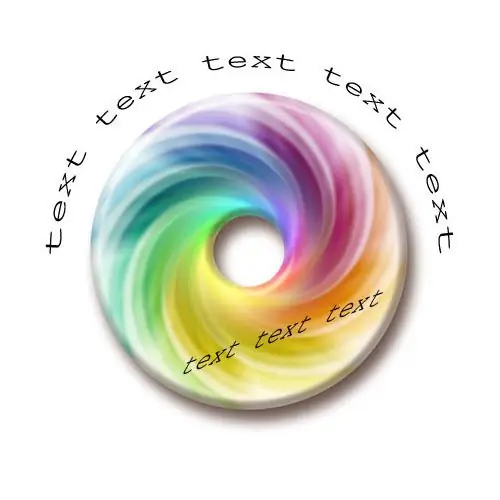
Bu gerekli
raster grafik editörü Adobe Photoshop
Talimatlar
Aşama 1
Görüntüyü Adobe Photoshop'ta açın. Bunu yapmak için Ctrl + O tuşlarına basın veya menüden Dosya ve Aç… öğelerini seçin. Görüntülenen iletişim kutusunda, grafik dosyasının bulunduğu dizine gidin, dizin listesinden bu dosyayı seçin, "Aç" düğmesini tıklayın.
Adım 2
Metin Katmanı Aracını etkinleştirin. Araç çubuğundaki "T" simge düğmesine sol tıklayın. Menünün görünmesini bekleyin. Yatay bir metin başlığı oluşturmanız gerekiyorsa Yatay Yazım Aracı'nı veya başlık dikey olması gerekiyorsa Dikey Yazım Aracı'nı seçin.
Aşama 3
Metin için karakter stili seçeneklerini ayarlayın. Üst bölmede, bilgisayarınızda yüklü olan yazı tiplerinin yazı tiplerinin adlarını içeren açılır listeyi genişletin. Tercih ettiğiniz kulaklığı seçin. Sağdaki listelerde yazı tipi stilini, karakter boyutunu ve metin kenar yumuşatma seçeneklerini ayarlayın. Ayrıca çizgi hizalamayı ve karakter rengini de seçebilirsiniz.
4. Adım
Resmin üzerine metin yazın. Belge penceresinde görüntünün herhangi bir alanında fare imleci ile tıklayın. Klavyede istediğiniz metni yazın.
Adım 5
Gerekirse metni önceden tanımlanmış şekillerden birine uyacak şekilde çarpıtın. Katmanlar kontrol panelinde oluşturulan metin katmanına sağ tıklayın. Bağlam menüsünde, "Metni Çarpıtma …" öğesini seçin. Görüntülenen Metni Çarpıtma iletişim kutusunun Stil listesinde, tercih ettiğiniz çarpıtma stilini seçin. Tercih ettiğiniz bozulma parametrelerini ayarlamak için aşağıdaki kaydırıcıları kullanın. Tamam'ı tıklayın.
6. Adım
Düzenle bölümünün Dönüştür menüsünün araçlarını kullanarak yazılı metni dönüştürün. Onlarla metni döndürebilir, ölçekleyebilir, eğriltebilir ve deforme edebilirsiniz.
7. Adım
Eksiksiz bir kompozisyon oluşturmak için oluşturulan metin katmanlarını taşıyın. Araç çubuğundaki düğmeyi kullanarak Taşıma Aracını etkinleştirin. Katmanlar panelinde katmanları seçin ve fare veya imleç düğmelerini kullanarak bunları hareket ettirin.
8. Adım
Resmi kaydedin. Ana menüde Dosya ve "Web ve Cihazlar için Kaydet …" öğelerine tıklayın. Açılan iletişim kutusunda, formatı ve görüntü sıkıştırma parametrelerini seçin. Kaydet düğmesini tıklayın. Kaydedilecek dosyanın adını ve hedef dizini belirtin. Kaydet düğmesini tıklayın.






